Yhteenveto
Tämän viestin tarkoituksena on kertoa sinulle, mitä MMS tarkoittaa iPhonessa ja kuinka ottaa MMS-viestit käyttöön ja poistaa poistetut MMS-tiedostot iPhonessa.
Yhteenveto
Tämän viestin tarkoituksena on kertoa sinulle, mitä MMS tarkoittaa iPhonessa ja kuinka ottaa MMS-viestit käyttöön ja poistaa poistetut MMS-tiedostot iPhonessa.
"Haluan lähettää kuvaviestejä kollegalleni viime yönä iPhone 5: lläni, mutta vain saadakseni selville, että minua ei sallittu tehdä niin. Se loppuu virheilmoituksella" Ei toimitettu ". Minun on todennäköisesti otettava MMS-viestipalvelu käyttöön iPhone 5s: ssä. Mitä MMS tarkoittaa iPhonessa? Kuinka käyttää tätä ominaisuutta? "

Palauta poistettu MMS iPhonessa
Olet todennäköisesti kuullut MMS-keskustelusta keskusteltaessa tekstiviestien kanssa. Mutta SMS on ehdottomasti tutumpi. Tiedätkö mitä MMS tarkoittaa iPhonessa? Itse asiassa useimmat ihmiset eivät tiedä eroa tekstiviestien ja multimediaviestien välillä. Tämä viesti kertoo sinulle yleiskatsauksen kahdesta tekniikasta. Lisäksi osoitamme sinulle, kuinka MMS otetaan käyttöön iPhonessa 5s / 5c / 6/7/8 / X ja miten palautetut MMS-viestit voidaan palauttaa iPhonessa.
Ennen kuin näytämme sinulle, kuinka ottaa käyttöön MMS iPhone 5: ssä sinun on ensin selvitettävä, mikä on MMS ja ero tekstiviestien ja MMS: ien välillä. Joten tämän artikkelin ensimmäisessä osassa annamme sinulle perustiedot multimediaviesteistä ja tekstiviesteistä.
MMS on lyhenne multimediaviestipalvelusta, jonka avulla voit lähettää multimediaviestejä perheelle, ystäville ja muille yhteyshenkilöille. Yksi asia, jonka sinun pitäisi tietää, on, että MMS-viestipalvelu perustuu perinteiseen tekstiviestiin.
"IPhonen MMS ilmoitettiin kesäkuussa 2009 osana iOS 3.0: ta. Se aloitti toimintansa Yhdysvalloissa 25. syyskuuta 2009. MMS oli ollut saatavilla iPhonessa muissa maissa kuukausia ennen sitä. AT&T, joka oli ainoa Yhdysvaltain iPhone-operaattori oli tuolloin viivästyttänyt ominaisuuden käyttöönottoa, koska se oli huolestunut kuormasta, jonka se asettaisi yrityksen tietoverkkoon.
Tällaiset multimediaviestit voivat siirtää videoita, äänileikkeitä, kuvia, diaesityksiä, tekstejä ja paljon muuta. Voit lähettää MMS-viesteillä helposti videoita, äänitiedostoja, valokuvia, soittoääniä, yhteystietoja ja muuta tietoa.
Vertaa multimediaviesteihin, sinun on oltava erittäin perehtynyt tekstiviesteihin. SMS tarkoittaa lyhytviestipalvelua. Se on tekstiviestien muodollinen nimi. Ennen kuin käytät Facebookia, Twitteriä ja muita sosiaalisia sovelluksia, tekstiviestit ovat loistava tapa lähettää lyhyitä, vain tekstiviestejä toistensa kanssa.
"SMS-standardi määriteltiin 1980-luvulla osana GSM (Global System for Mobile Communications) -standardeja, jotka olivat matkapuhelinverkkojen perusta useiden vuosien ajan. Tavallisten tekstiviestien rajoitukset ovat yleensä 160 merkkiä viestiä kohti, välilyönnit mukaan lukien."
Alkuperäisen tekstiviestipalvelun avulla voit lähettää vain tekstejä. Et voi käyttää sitä kuvien, videoiden ja äänien lähettämiseen. Mutta nyt, yhdessä iMessagen kehityksen kanssa, raja tekstiviestien ja multimediaviestien välillä on vähitellen epäselvä. Avaa vain puhelimen viestisovellus, voit lähettää kätevästi tekstejä tai multimediaviestejä.
Jos huomaat, että et voi lähettää kuvia, videoita tai audioita iPhonella, voit tarkistaa, onko MMS käytössä. Tässä osassa esitellään, kuinka MMS otetaan käyttöön iPhone 5s / 6/7 / SE / 8 / X -laitteessa. Sen jälkeen voit lähettää valokuvien, videoiden tai äänisisällön tai tekstin viestejä useille vastaanottajille matkapuhelindatan avulla.
Vaihe 1Käynnistä iPhone ja avaa "Asetukset" -sovellus. Etsi ja napauta "Viesti" -vaihtoehto.
Vaihe 2Liu'uta "Lähetä tekstiviestinä" "Päällä" -asentoon. Se on lähellä näytön alaosaa. Tämän avulla iPhone voi lähettää viestejä matkapuhelimen avulla, kun iMessage ei ole käytettävissä.
Vaihe 3Vieritä alas ja liu'uta "MMS-viestit" "Päällä" -asentoon. Se sijaitsee SMS / MMS-osassa ja muuttuu vihreäksi.
Vaihe 4Liu'uta "Ryhmäviestit" "Päälle" -asentoon. Se on "MMS-viestit" -kohdan alapuolella samassa osiossa.
Vaihe 5Palaa Asetukset-sovelluksen päärajapintaan napauttamalla Cellular ja liu'uta sitten "Cellular Data" "On" -asentoon.
Muutamalla napautuksella voit ottaa multimediaviestin käyttöön iPhone 5s / 6/7/8 / X -laitteessa. Mutta jos iPhone ei edelleenkään pysty lähettämään multimediaviestejä, sinun on kokeiltava seuraavia menetelmiä ongelman ratkaisemiseksi.
Käynnistä iTunesin uusin versio tietokoneellasi ja liitä iPhone siihen USB-kaapelilla. Kun iOS-laitteesi on kytketty, näet viestin, jossa sanotaan, että operaattoriasetusten päivitys on saatavana. Napsauta "Lataa ja päivitä". Tällä tavalla voit ladata uusia operaattoriasetuksia iPhonellesi. Sitten voit käynnistää iPhonen uudelleen tarkistaaksesi, onko ongelma edelleen olemassa.
Sinun on myönnettävä, että iPhonesi päivittäisessä käytössä erilaiset syyt voivat aiheuttaa tietojen menetyksen. Entä jos poistat vahingossa joitain tärkeitä MMS- tai SMS-viestejä? Tiedätkö kuinka saada ne takaisin? Jos sinulla ei ole sopivaa iTunesia tai iCloud backup, tässä osassa näytetään kuinka palauttaa poistetut tekstiviestit suoraan iPhonesta. Tätä varten sinun on luotettava suositeltuun iPhone Data Recovery. Voit ladata sen ilmaiseksi ja kokeilla.
Vaihe 1Käynnistä iPhone Data Recovery
Yllä olevan latauspainikkeen avulla voit helposti hankkia tämän tehokkaan iPhonen MMS-viestien palautusohjelmiston tietokoneellesi. Asenna ja käynnistä se ja valitse sitten "Palauta iOS-laitteesta".

Vaihe 2Yhdistä iPhone
Kytke iPhone tietokoneeseen USB-kaapelilla. Kun iPhonesi on havaittu onnistuneesti, iPhonesi nimi, iOS-versio ja muut perustiedot näytetään ohjelman käyttöliittymässä.

Vaihe 3Skannaa iPhone-tiedot
3. napsauttaa Aloita haku skannata kaikenlaisia tietoja iPhonessa. Kaikki tiedostot skannataan muutamassa sekunnissa.

Vaihe 4Etsi ja tarkista iPhone MMS
Kun skannaus on valmis, kaikki iOS-tiedostot luetellaan kategorioissa vasemmalla ohjaimella. Tarkistaa Viestit Liitteet ja kaikki vastaanottamasi multimediaviestit multimediatiedostot näkyvät oikealla. Voit myös kaksoisnapsauttaa tiettyä valokuvatiedostoa esikatsellaksesi sitä ponnahdusikkunassa "Photo Viewer".
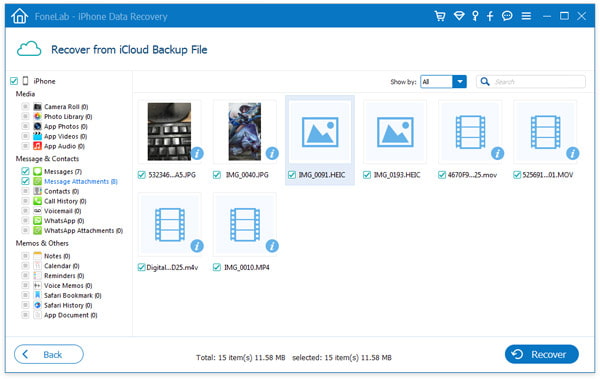
Vaihe 5Palauta poistettu iPhone MMS
Valitse ne, jotka haluat noutaa, ja napsauta sitten "Palauta" aloittaaksesi MMS-palautuksen. Jonkin ajan kuluttua kaikki valitut multimediaviestit palautetaan tietokoneellesi.
Vihje: Jos laitteesi on iPhone 4 / 3GS, iPad 1 ja iPod touch 4, sinun on ladattava laajennus kehotteen mukaisesti ja siirtyäksesi alla olevaan kolmeen vaiheeseen skannaustilaan.

1. Pidä iOS-laitteesi kädessä ja napsauta Käynnistä-painiketta.
2. Pidä Virta- ja Kotipainikkeet painettuna samanaikaisesti tarkkojen 10-sekuntien ajan.
3. Vapauta virtapainike ja pidä Koti-painiketta painettuna vielä 15 sekuntia.
Tämän iPhonen tietojen palautuksen avulla voit myös: palauttaa poistettu iPhone iMessages iTunesista ja iCloud-varmuuskopiosta. Viestien lisäksi sillä on kyky palauttaa helposti poistetut / kadonneet kontaktit, videot, audiot, puhelulokit, valokuvat jne. Helposti.
Puhumme pääasiassa multimediaviesteistä tässä viestissä. Annamme sinulle yksinkertaisen johdannon siitä, mitä MMS tarkoittaa iPhonessa. Lisäksi näytät kuinka MMS otetaan käyttöön iPhone 5s: ssä. Jos kadotat vahingossa joitain tärkeitä iOS-tiedostoja, löydät myös tehokkaan tavan saada ne takaisin. Jos sinulla on vielä kysymyksiä, voit jättää meille viestin.